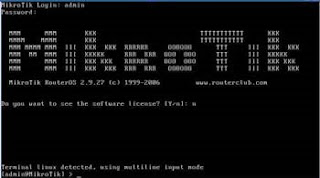
Pada kesempatan kali saya akan memberikan langkah-langkah install mikrotik router Os pada sebuah PC
- Booting komputer dengan first boot device CD-ROM
- Setelah proses booting akan muncul menu pilihan software yang mau di install, pilih sesuai kebutuhan yang akan direncanakan
- Ketik “ i “ setelah selesai memilih software, lalu akan menu pilihan seperti ini :
- Do you want to keep old configuration ? [y/n]ketik
- Continue ? [y/n]ketikY
Setelah itu proses installasi system dimulai, disini kita tidak perlu membuat partisi hardisk karena secara otomatis dia akan membuat partisi sendiriSetelah proses installasi selesai maka kita akan di minta untuk merestart system, tekan enter untuk merestart system
4. Setelah proses installasi selesai maka kita akan di minta untuk merestart system, tekan enter untuk merestart system
5. Setelah computer booting kembali ke system mikrotik, akan ada pilihan untuk melakukan check system disk, tekan “ y “
6. Setelah itu akan muncul menu login:
4. Setelah proses installasi selesai maka kita akan di minta untuk merestart system, tekan enter untuk merestart system
5. Setelah computer booting kembali ke system mikrotik, akan ada pilihan untuk melakukan check system disk, tekan “ y “
6. Setelah itu akan muncul menu login:
- user=admin
- password=(kosong enter saja)
Selesai sudah cara install Mikrotik Router Os pada PC anda setelah itu elo tingal konfigurasi systemnya agar menjadi router yang tangguh dan handal



gan... tertariik ama pointer byah,,, giman bikin nyah???
BalasHapussend
dammahumnifira@gmail.com
wah mantabs...nice artikel..:D
BalasHapusjng lupa kunjungin kesini
ty all udah mampir k blog busuk gue...
BalasHapussmoga bisa bermanfaat..